優れたセルラー接続は、多くの人が競合デバイスよりもiphoneを好む主な理由の一つです。 その強力なハードウェアとソフトウェアは、他の人がに失敗した場合でも、より良い信号を拾う。 しかし、これは、携帯電話の通話処理に関してはiPhoneが完璧であると言うことではありません。
実際には、そこにある他のすべてのデバイスと同じように、iPhoneも問題に遭遇する可能性があります。 そして、おそらくリスト上の最も一般的な問題は、iPhoneの呼び出しが失敗したエラーになります。 使用しているiPhoneと使用パターンによっては、このエラーが頻繁に発生するか、まれに発生することがあります。 しかし、その頻度にもかかわらず、これは問題になる可能性があります。
目次
- iPhoneの呼び出し失敗エラーとは何ですか?
- なぜ私のiPhoneは呼び出しが繰り返し失敗したと言い続けるのですか?
- iPhoneの通話を修正するためのトップ12のヒントKeep Failing Error
- 1. 機内モードのオンとオフを切り替える
- 2. IPHONEで4G LTEが動作していない場合は、通話に失敗したというエラーが表示されることがあります。 これは、通常のカバレッジエリア外にいるときにローミングをオンにしていない場合にも発生する可能性があります。 だから、あなたが持っているオプションは2つです: あなたが電話をかけることができるかどうかを確認するために3Gにシフトしてみてください。 可能であれば、これはあなたが地域のLTEのための弱いカバレッジを持っていることを意味します。 ローミングする場合は、データローミングが有効になっていることを確認してください。
- 3. IPhoneを再起動する
- 4. 連絡先のブロックを解除する(ブロックされている場合)
- 5. 携帯電話会社の設定を更新する
- 6. ネットワーク設定のリセット
- 7. SIMカードを取り外して再挿入する
- 8. IPhoneを最新バージョンに更新する
- 9. 工場出荷時の状態にリセットするiPhone
- 10. 携帯電話会社に連絡を取る
- 11. 修正iPhoneは、iosシステムリカバリで通話が失敗したと言い続けます
- 12. アップルサービスセンター
- 結論
iPhoneの呼び出し失敗エラーとは何ですか?
あなたは重要な誰かに電話しようとしている可能性があります。 あなたは、連絡先番号をタップするか、番号をダイヤルします。 IPhoneに通話画面が表示された直後に、「通話に失敗しました。 また、画面上の”キャンセル”と”コールバック”ボタンを見ることができます。 あなたは”コールバック”ボタンをタップすることができ、それが動作するかもしれません。
しかし、時には、あなたは何度も何度も同じ応答を得ているでしょう。
上記の状況に関連することができれば、それはあなたが前にiPhoneの呼び出しに失敗したエラーを見たことがあることを意味します。 これらの1つまたは2つのインスタンスは大丈夫ですが、繰り返されるエラーは他の何かを意味します。 それはあなたが失敗の理由を見つけてそれを修正しなければならないことを意味します。
なぜ私のiPhoneは呼び出しが繰り返し失敗したと言い続けるのですか?
私たちは、あなたのiPhoneが繰り返し呼び出し失敗したエラーを示している単一の理由を特定することはできません。 IPhoneのモデル、iOSのバージョン、携帯電話会社、住んでいる地域、ネットワークモードなど、さまざまな要因によっては、問題のエラーが発生する可能性があります。 具体的な理由のいくつかは、次のようになる可能性があります。
- 携帯電話の接続の問題:ネットワークのカバレッジが弱い場所から電話をかけようとすると、あなたのiPhoneは電話が失敗したと言い続けます。 だから、あなたは十分な携帯電話のカバレッジを持っている必要があります(またはWi-Fi通話を使用している場合は、Wi-Fi。)<3115><2454>: 通話に失敗したエラーが頻繁に表示されて電話をかけることができない場合は、iPhoneにSIMカードが誤動作している可能性があります。 これは、iPhoneで長年使用しているSIMカードを使用している場合に一般的です。 ただし、e-SIMを使用している場合は、このオプションをオフにすることができます。
- ネットワーク設定エラー:iPhoneが正常に動作するには、通信事業者からの携帯電話ネットワーク設定が必要です。 時には、iPhoneに設定の更新または管理に問題がある場合があります。 この状況では、Call Failedエラーが発生することもあります。
- : これは非常に簡単のように聞こえるが、あなたはあなたのプリペイドiPhoneアカウントのクレジットを使い果たしている可能性があります。 この場合、通話は接続されず、iPhoneは通話に失敗したエラーを表示します。
- ソフトウェアの問題:最近iPhoneを新しいバージョンのiOSに更新した場合、この問題に直面する可能性があります。 更新中に破損や問題が発生した場合は、呼び出しに失敗したというメッセージが繰り返し表示されることがあります。
これらの点は、あなたのiPhoneとiOSに関する多くの分野をカバーしていることを理解しています。 残念ながら、個々のデバイスを分析せずに特定の問題を言うことはできません。 明るい面では、iPhoneの呼び出しが失敗したエラーを修正するのに役立つかなりの数のヒントがあります。
iPhoneの通話を修正するためのトップ12のヒントKeep Failing Error
ここでは、問題を修正するのに役立つ12の最も有用なヒントがあります。 私たちは、影響/時間消費の昇順にそれらを配置しました。 私たちは、iPhoneの呼び出しが失敗した問題を修正できるかを確認するために、それらを一つずつフォローすることをお勧めします。
1. 機内モードのオンとオフを切り替える
ネットワークの問題は、通話失敗の問題の最も一般的な原因です。
私たちはネットワーク関連の問題に対処しているので、これが最初の最良の解決策です。 あなたが知らなかった場合、それはあなたが飛行機に乗っているときにあなたが安全にiPhoneを使うのを助けることになっています。 モードをオンにすると、Wi-Fiと携帯電話のラジオがオフになります。 機内モードをオフにすると、ラジオは再びオンになります。
このとき、iPhoneはネットワークを検索し、選択したネットワークに接続します。 このアクションは、可能な限り最高の健康状態であなたの携帯電話の接続を復元します。 これにより、呼び出しが失敗した問題が修正される可能性があります。
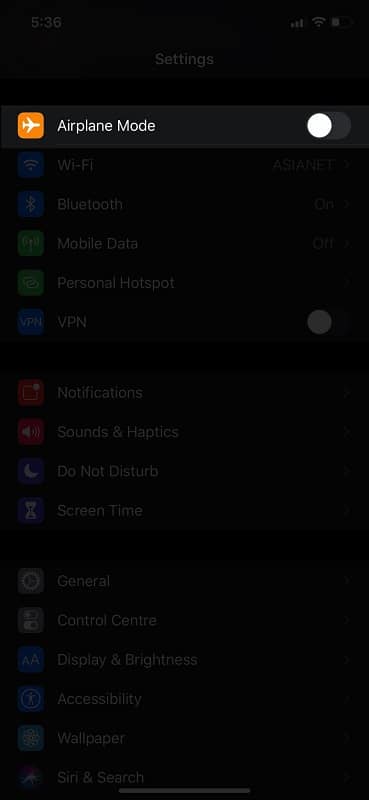
これを行うには、”設定”に移動し、アカウント情報のすぐ下にある”機内モード”というオプションを見つけることができます。 これは切り替えることができる双方向のボタンです。 だから、まず、機内モードを有効にし、少なくとも30秒間待ちます。 30秒後、モードをオフにしてiPhoneが接続するのを待つことができます。
コントロールセンターからも機内モード切り替えにアクセスできます。
これは最も簡単なステップであり、あなたのiPhoneに害を及ぼすことはありません。
2. IPHONEで4G LTEが動作していない場合は、通話に失敗したというエラーが表示されることがあります。 これは、通常のカバレッジエリア外にいるときにローミングをオンにしていない場合にも発生する可能性があります。 だから、あなたが持っているオプションは2つです:
- あなたが電話をかけることができるかどうかを確認するために3Gにシフトしてみてください。 可能であれば、これはあなたが地域のLTEのための弱いカバレッジを持っていることを意味します。
- ローミングする場合は、データローミングが有効になっていることを確認してください。
これらの手順は、ネットワークカバレッジの不足が原因でエラーを修正する可能性があります。 両方を変更するには、設定>>セルラー>>セルラーデータオプションに移動します。 ちなみに、一部のデバイスでは、LTEを無効にするこのオプションが見つからない場合があります。 これは、使用する携帯通信事業者によっても異なります。
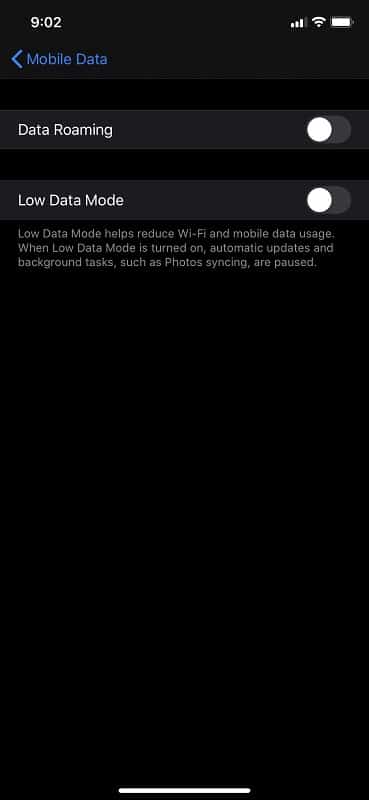
3. IPhoneを再起動する
iPhoneを再起動すると、利用可能なネットワークが検索され、登録されたネットワークに接続されます。 これは、物理的なSimとe-Simの両方の場合に発生します。 そのため、システムにネットワークベースの問題がある場合は、再起動するとジョブが修正されます。
お持ちのiPhoneの機種によっては、サイドボタンまたはシステム設定エントリを使用してiPhoneを再起動できます。 このプロセスには数秒しかかからず、すぐにiPhoneのエラーを修正します。 この解決策も非常に一時的なものであることに注意してください。
4. 連絡先のブロックを解除する(ブロックされている場合)
ブロックした番号に電話をしようとすると、iPhoneに通話失敗エラーが表示されることがあります。 そのため、特定の番号に電話しようとしているときにCall Failedメッセージが繰り返し表示される場合は、それが可能かどうかを確認する必要があります。
ここであなたの記憶を信頼することはお勧めしません。 誤って連絡先もブロックしている可能性があります。 この問題を解決するには、[設定]に移動し、オプションから[電話]を選択します。 次の画面では、ブロックされた連絡先をタップして、ブロックした番号を表示します。
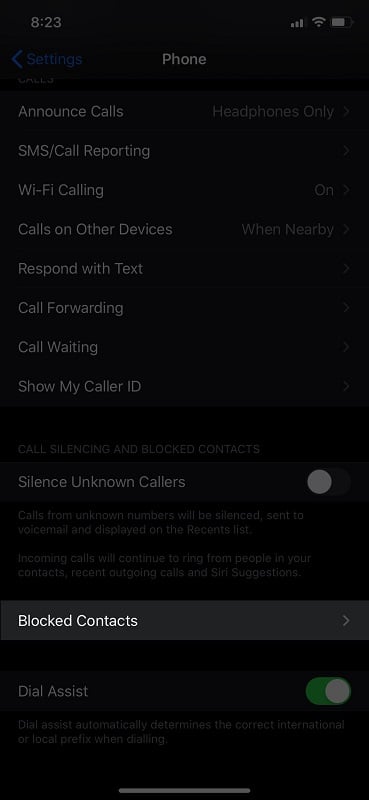
ダイヤルしようとしている番号をブロックしていないことを確認してください。 そうであれば、すぐにリストから削除することができます。 再び、簡単なpeasy、右?
5. 携帯電話会社の設定を更新する
iPhoneを正常に動作させるには、携帯電話会社からの特定の指示セットが必要です。 ネットワークまたはデバイス上の問題により、古い/障害のあるバージョンの設定が実行されている可能性があります。 だから、アイデアは、あなたが最新バージョンにキャリアの設定を更新することを確認することです。
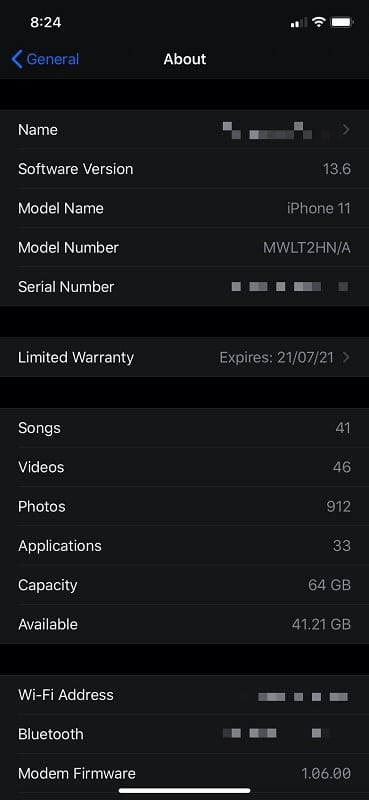
これらの設定にアクセスするには、設定>>一般>>について。 あなたはあなたのiPhoneの基本的な詳細とネットワーク情報を見ることができるはずです。 通信事業者からの更新が利用可能な場合、iOSはそれを取得し、インストールするように求めます。
あなたのiPhoneがアップデートをインストールし、物事の準備ができている間、秒を待たなければならない場合があります。
6. ネットワーク設定のリセット
デバイスレベルの変更を行う前に、ネットワーク設定のリセットを試して、通話失敗の問題を修正する必要があります。 この形式のデバイスリセットは、Wi-Fi、携帯電話、Bluetooth、およびWi-Fiに設定した環境設定を含むネットワーク設定にのみ影響します。
このリセットを実行すると、VPN設定やWi-Fiパスワードなどの一部のデータが消去されます。
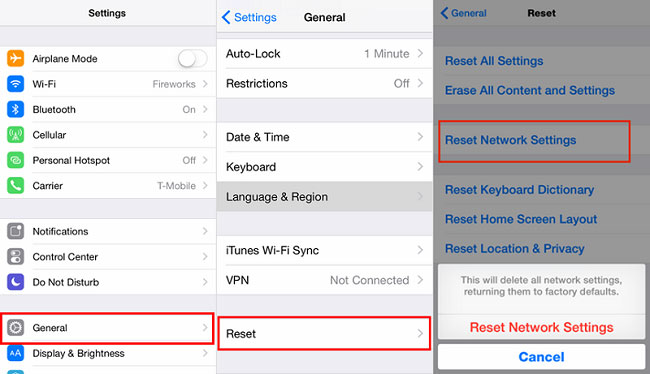
これを行うには、設定>>一般>>リセットに移動します。 [ネットワーク設定のリセット]というオプションが表示されます。 それをタップし、尋ねられたときにiPhoneのパスコードを提供します。 あなたのiPhoneは分でネットワーク設定をリセットします。
電話機を再起動したら、再度設定する必要がある場合があります。 ただし、一度実行すると、Calls Failedエラーメッセージが表示されずに通話を行うことができます。
7. SIMカードを取り外して再挿入する
この手順は、iphoneで物理的なSIMカードを使用している場合にのみ機能します。 SIMイジェクタツールを使用して、デバイスからSIMカードを取り外すことができます。 また、柔らかいマイクロファイバークロスを使用してカードのチップ領域を清掃することをお勧めします。 SIMカードを内側に戻して再試行することができます。
SIMカードに実際に問題があった場合、これで問題が解決するはずです。 ちなみに、万が一二次電話がある場合は、他に何かを試す前に、その電話にSIMカードを入れてみることができます。 SIMがセカンダリ電話で動作する場合は、デバイスから電話をかけることができるはずです。
SIMが他のデバイスでもコールエラーが発生した場合は、カードを交換する必要があります。
8. IPhoneを最新バージョンに更新する
これは簡単なステップです。 IOSのバグは、あなたのiPhoneが携帯電話の通話を発信/受信するのを止めることができます。 設定>>一般>>ソフトウェアアップデートに移動して、iOSの最新バージョンを実行していることを確認してください。 あなたのiPhoneを最新の状態に保つことは、他の多くの問題についても明確に保つのに役立ちます。
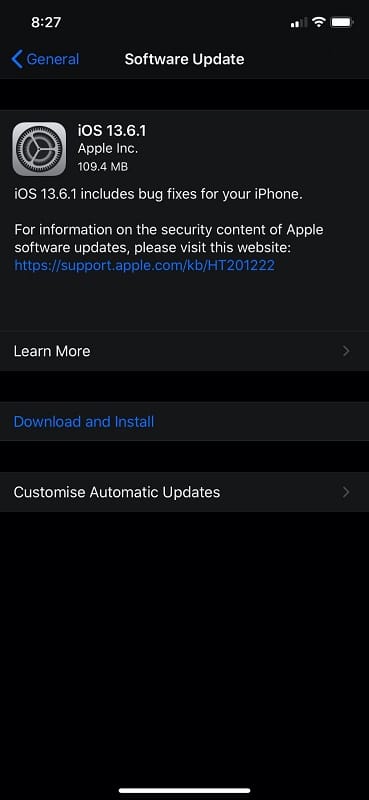
9. 工場出荷時の状態にリセットするiPhone
インストールしたアプリ/拡張機能が携帯電話接続を改ざんしている可能性があります。 この時点で、iPhoneを工場出荷時の設定にリセットすることで最良の結果を得ることができます。 これに続いて、最初からすべてを設定する必要がある場合があります。 これには、Appleアカウントの接続と携帯電話の設定が含まれます。
iPhoneに問題がある場合は、クリーンリセットで問題が解決されますのでご安心ください。 ただし、リセットする前にiPhoneの完全なバックアップを取ることをお勧めします。 リセット後、すべてを「新しい」iPhoneに復元することもできます。
リセットするには、設定>>一般>>リセットに移動し、すべてのコンテンツと設定を消去を選択する必要があります。 あなたは再びiPhoneのパスコードを提供する必要があり、リセットが完了するでしょう。 IPhoneのリセットは、ワンステップ修正のすべての種類のものです。 あなたは工場出荷時の設定にリセットを介してiPhone上の多くのソフトウェアの問題を解決することができます。
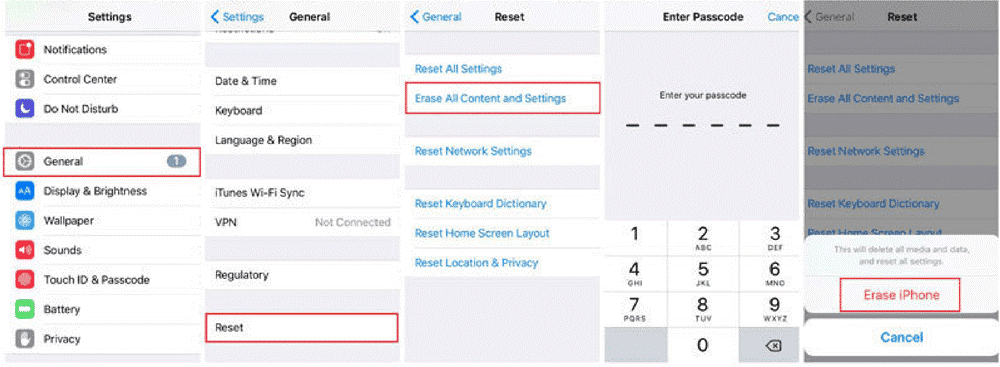
10. 携帯電話会社に連絡を取る
上記の手順がうまくいかない場合は、一度携帯電話会社に連絡する時間があるかもしれません。 あなたが点検するべきである少数の事がある。 ただし、問題が通信事業者にある場合は、電話をかけることができないことに注意してください。
- アカウントステータス
- ネットワーク停止の可能性
- クレジット利用可能(前払いの場合)
有効なクレジットと一緒に、プロバイダとのアクティブなアカウントを持っていることを確認してください。 あなたがそれにいる間、可能なネットワーク停止についての詳細を知ることができます。 一部の携帯電話事業者は、iPhone登録専用の計画を持っている可能性があり、問題を修正する際に専門家の助けを得ることができます。
他のデバイスでSIMカードを試した経験についても言及することができます。 通信事業者も障害のあるSIMが設置されていると考えている場合は、それを交換する際の支援を受けることになります。 あなたは理想的には、上記の他の解決策をチェックアウトした後にそれに従うべきです。
11. 修正iPhoneは、iosシステムリカバリで通話が失敗したと言い続けます
内部のiOSの問題がiPhoneで通話が失敗したエラーを引き起こす可能性があるとすでに言 通常、これを修正することは、iPhoneをリセットするか、回復モードにアクセスする必要があることを意味します。 ただし、Tenorshare ReiBootのような高度なiOSシステムリカバリを使用すると、この問題を修正できます。 ここでは、それが行く方法です。
Tenorshare ReiBootは、Call Failedエラーを含むいくつかの問題を修正できるiPhoneユーティリティです。 あなたが特定のステップで動けなくなったとしても、ReiBootはあなたがiPhoneを正常に回復して復元するのを助けます。 したがって、上記のすべての方法を運がなくても試したことがある場合は、ReiBootもチェックする必要があります。
>> Tenorshare ReiBootを取得する
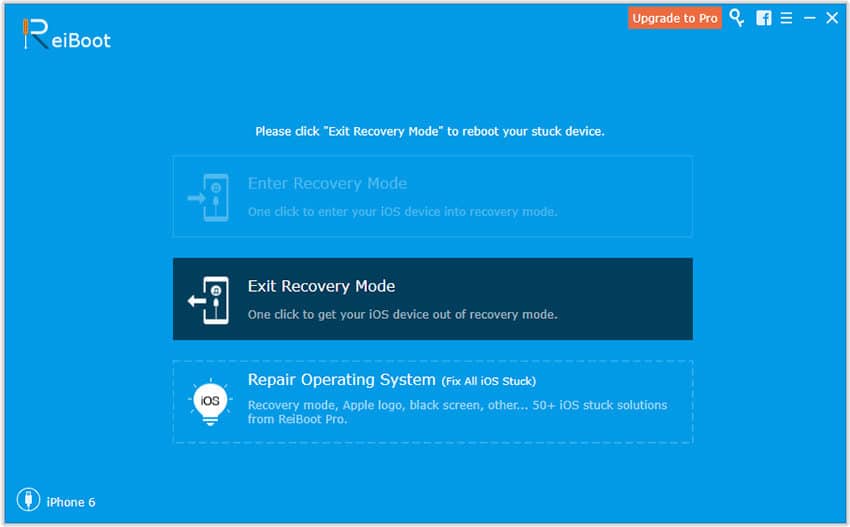
iPhoneにはリカバリモード機能がありますが、これらは常に機能するとは限りません。 しかし、ReiBootはこれまで以上に簡単になります。 だから、最後のステップを取ることを決定する前に、これを試してみる必要があります。 ここで私たちのTenorshare ReiBootのレビューを読んでください。
12. アップルサービスセンター
に連れて行く何らかの奇妙な理由で、すべての方法が機能しない場合は、最寄りのサービスセンターにiPhoneを取ることができます。 お使いの携帯電話が保証期間内でない場合、修理は高価な事件になる可能性があります。 あなたはまだ保証を持っている場合は、それがカテゴリ、ソフトウェアの問題の下に来るので、あなたは何も支払う必要はありません。 そうは言っても、Appleの人々はあなたの問題を確実に解決することができます。
結論
iPhone call failedエラーを修正するための包括的なガイドを提供しようとする試みが成功したことを願っています。 我々が言ったように、我々は効果的な方法を選択し、彼らの難しさに応じてそれらを注文しました。 したがって、最後のいくつかのオプションを試すことができなくても、問題を解決するための実用的な方法がいくつかあります。 ほとんどの場合、完全なリセットによって失敗した呼び出しを解決できます。 ソフトウェアに深刻な問題がある場合でも、ReiBootのようなツールに依存することができます。